
很多朋友在使用Word文档的时候,需要将几个内容组合在一起,但是应该怎么做呢?其实方法很简单。来看看边肖带来的Word合并文档教程。
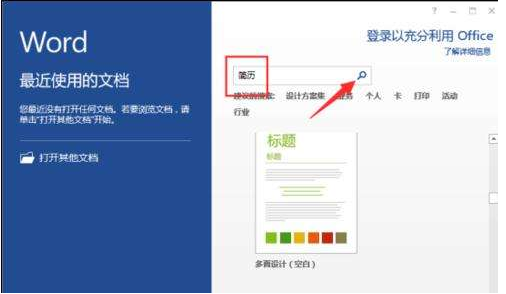
具体操作如下:
1.打开Word2013中的一个文档,选择其他文档的插入位置,然后切换到“插入”选项卡,单击“文本”组中“对象”中的“文件中的文本.”选项。
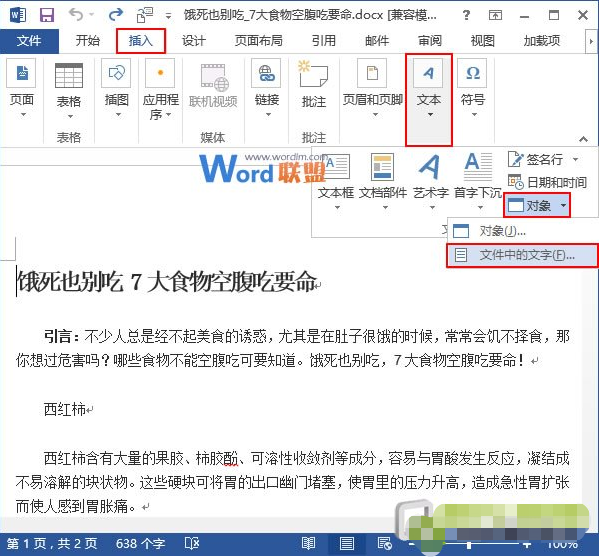
2.此时将弹出“插入文件”对话框。我们可以选择要插入到适当位置的Word文档。我们可以按住Ctrl键,同时选择多个文档,然后点击“插入”按钮。
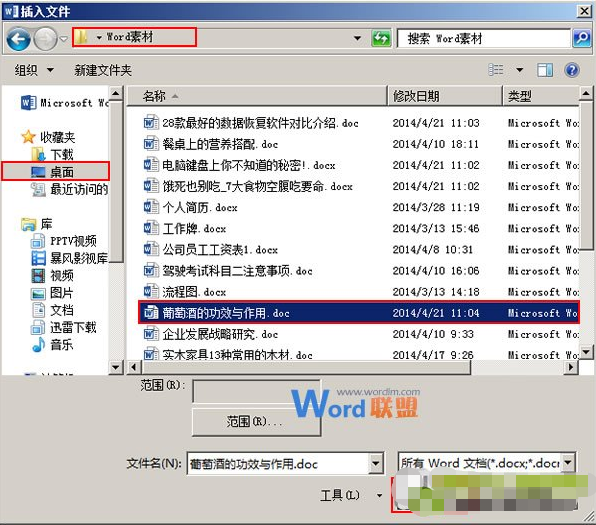
3.当您返回到Word时,可以看到选定的Word文档已经插入到指定的位置。如果在上一步中同时选择了多个文档,将首先合并“插入文件”对话框中的顶部文档。
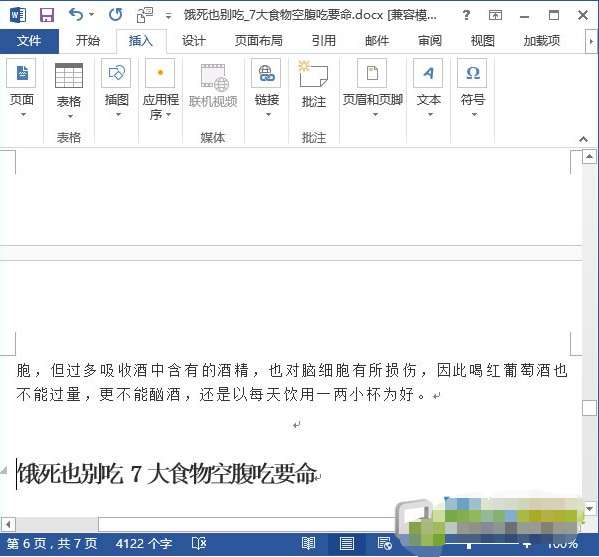
提示:合并文档后,合并后的文档不会被删除,您可以放心。
这是word合并文档的全部内容。你可以继续关注办公学习网,以后会有更多精彩的教程和信息带给你。